许多 Mac 用户有时会发现自己需要仅支持 Windows 的程序。 也许您开始远程工作并需要使用只能在 Windows 上运行的特定程序,也许您买了一台 Macbook,但找不到某些首选软件的 Mac 替代品,或者您希望玩一款仅适用于 Windows 的游戏。 无论您出于何种原因,都有多种选项可用于在 macOS 上打开 Windows 程序。
不幸的是,没有在 Macbook 上运行 Windows 应用程序的通用最佳方式,每种方式都有其优点和缺点。 在这里,我们将描述这些方法并列出每种方法的优缺点,您可以根据自己的情况决定哪种方法最好。
如何在 Mac 上运行 Windows 软件
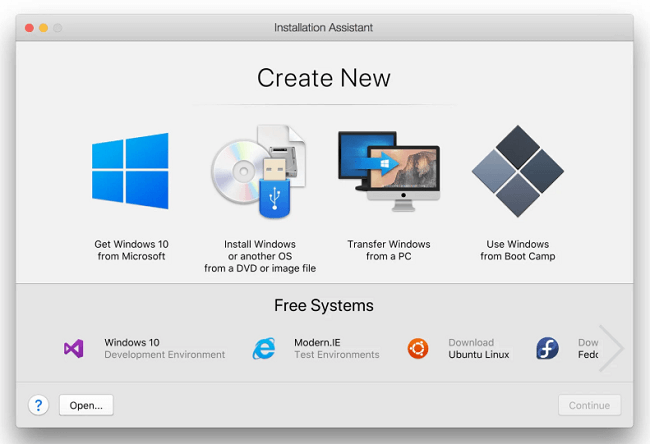
在 Mac 上运行 Windows 程序基本上有三种方式: 在虚拟机上运行 Windows(如 Parallels桌面 or VirtualBox的),在 Macbook 上安装 Widows 作为辅助操作系统(通过 BOOT Camp),并运行 酒红色.
虚拟机可让您在 Mac 桌面上的窗口中安装和打开 Windows。 当 Windows 在应用程序内运行时,它会“认为”它在真正的计算机上运行。 使用虚拟机,您可以同时运行 macOS 和 Windows,如果您想在 Mac 应用程序旁边打开单个 Windows 程序,这会很方便。 但是,当您运行虚拟机时,您的计算机资源会在两个操作系统之间分配,因此一切运行速度都比平时慢。
另一方面,双启动为两个操作系统提供了计算机的全部资源。 您将 Windows 与 macOS 一起安装,并且可以选择在打开 Macbook 时加载哪一个。 如果您选择 macOS,它将加载并拥有所有可用的 CPU 和 RAM。 如果您想使用 Windows,则重新启动到 Windows,它将拥有 Macbook 的所有资源。 与虚拟机不同,这将允许您运行资源密集型游戏或其他程序,而不会降低计算机速度。
以上两个选项都要求您拥有(或购买)Windows 许可证。 必须在安装期间或之后输入许可证密钥才能激活 Windows。 酒红色 是另一回事:它允许您在 macOS 本身上运行 Windows 应用程序。 缺点是 酒红色 将无法为您运行所有 Windows 程序,只能运行其中的一些程序。
使用 Parallels Desktop 在 Mac 上运行 Windows 应用程序

相似之处 可能是最流行的 Mac 虚拟机,对于普通计算机用户来说非常直观且易于使用。 您不必自己配置任何东西 - 该应用程序会为您完成,甚至可以下载 Windows 或使用您已经拥有的 Windows BOOT Camp.
您可以在单独的窗口中打开 Windows(包括全屏模式),也可以打开 Coherence 模式。 在 Coherence 模式下,虚拟机将在后台运行,而 Windows 程序可以与您的 Mac 应用程序一起运行。 您甚至可以将 Windows 程序放在 macOS 桌面上或将它们固定到 Dock。 Parallels桌面 允许您在 Windows 和 macOS 之间复制和粘贴或拖放而不会出现任何问题。
Parallels桌面 是一款付费应用程序,但它提供 14 天的免费试用期,因此您可以试用并决定此应用程序是否适合您。
总结 相似之处 如果您不介意为流畅和轻松的体验、方便的功能和易于安装而花费额外的钱,这是在 Macbook 上运行 Windows 程序的最佳方式。
通过 VirtualBox 在 Macbook 上打开 Windows 软件

如果你不打算在虚拟机上花额外的钱, VirtualBox的 Oracle 是您的选择。 不过,您仍然需要 Windows 许可证。 VirtualBox的 不像使用起来那么容易 相似之处 它错过了一些有用的功能,但它可以完成工作。 VirtualBox的 还需要更多的技术知识 相似之处 因为用户在安装时需要自己调整一些设置。
总结 VirtualBox的 如果您已经拥有 Windows 许可证密钥或准备购买新的许可证但不想花费更多,并且您希望能够快速访问您的 Windows 程序而无需每次都重新启动计算机,那么这可能是最佳选择时间。
使用 Boot Camp 在 Mac 上安装 Windows

BOOT Camp 您的 Mac 免费附带,它允许您在 macOS 旁边安装 Windows,因此您可以在启动时在它们之间进行双重引导。 麦克的 Boot Camp助理 将帮助您安装 Windows、对启动驱动器进行分区并安装必要的驱动程序。
一个可能的缺点是,只能同时运行一个操作系统,因此您必须根据当前需要运行的应用程序在它们之间重新启动。 反对的另一点可能是 Windows 和 Mac 使用不同的文件系统,因此除非您为其安装特定的第三方驱动器,否则您将无法在 Windows 上打开 Mac 文件,反之亦然。 使用虚拟机时这不是问题。
计划 BOOT Camp 直接在您的 Mac 硬件上运行 Windows,Windows 拥有您 Mac 的所有资源,并且可以以最大可能的性能运行程序。 如果您需要运行资源密集型软件(如较新的游戏或视频编辑程序),则双引导非常理想。
总结 通过安装 Windows BOOT Camp 如果您不介意每次需要访问它们时都重新启动,这是在 Mac 上运行资源密集型 Windows 程序和游戏的最佳方式。
使用 Wine 运行 Windows 软件
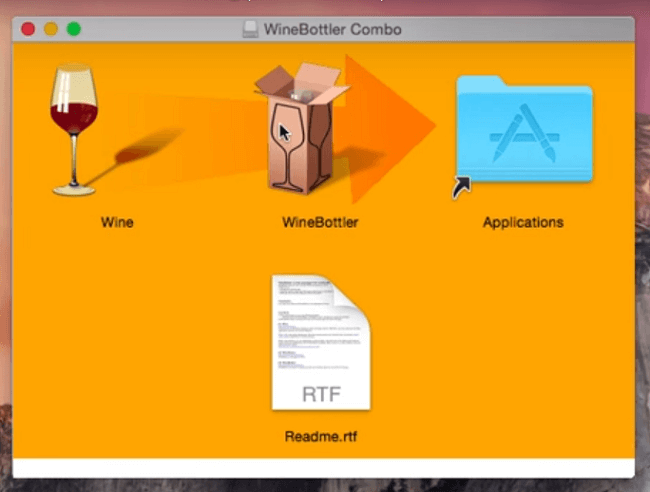
酒红色 是一个兼容层,允许 Windows 程序在其他操作系统(Linux、Mac)上运行。 比喻说, 酒红色 将用“Windows 语言”编写的程序即时翻译成“macOS 语言”。 不幸的是,像任何自动翻译器一样,它的翻译并不完美。 某些 Windows 程序将按预期运行,而其他程序会出现错误或根本无法运行。 你可以检查 葡萄酒应用数据库 查看哪些程序将在 macOS 上运行。
总结 酒红色 如果您想要免费的东西,并且您需要的程序得到支持,则是最佳选择 酒红色.